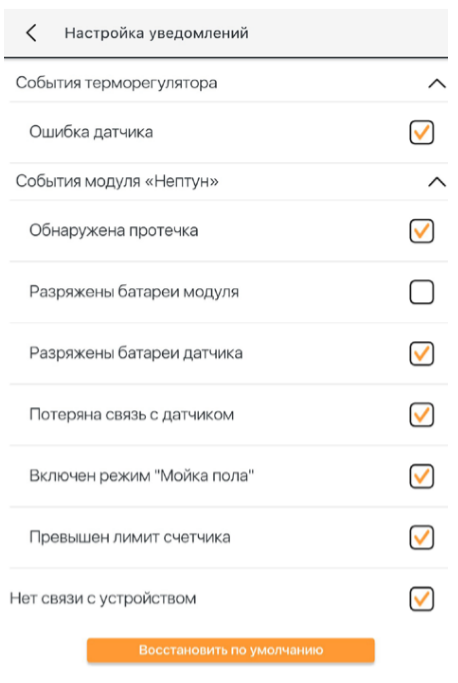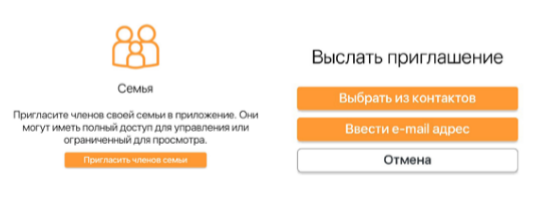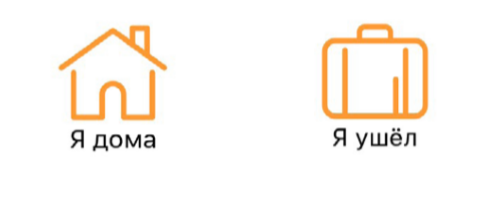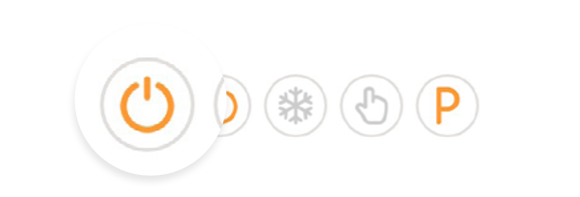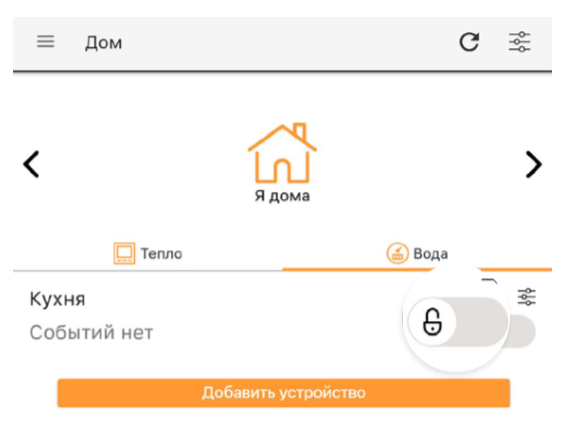Как настроить приложение sst cloud
Сегодня хочу поговорить о приложениях "умный дом". Зачем вообще нужен умный дом? На мой взгляд основой являются четыре составляющие: это комфорт, экономия электроэнергии, безопасность ну и конечно развлечение.
Комфорт - по сценарию или событию умный дом включит свет, откроет шторы. Нагреет к Вашему приходу воду в нагревателе и включит теплый пол, сообщит о протечках и передаст показания с водосчетчиков в управляющую кампанию.
Экономия электроэнергии - это рациональное использование электроприборов только тогда, когда это действительно необходимо. Например когда в квартире никого нет теплые полы и водонагреватель отключаются автоматически. По сценарию или таймеру.
Безопасность - в случае протечки умный дом перекроет воду и сообщит об этом владельцу. Датчики сообщат о вторжении, не закрытом окне или двери, а камера позволит посмотреть что происходит и записать видео.
Развлечение - не знаю как жена меня до сих пор терепит, но пока она спит по команде можно включить или выключить свет или телевизор. Пока ты находишься на отдыхе по камере можно посмотреть что происходит за окном на Родине. Ну а робот пылесос это вообще радость для кота, весь интернет пестрит роликами - кот верхом на пылесосе.
Теперь разобравшись что такое умный дом давайте поговори о приложениях, которые установлены у меня на iPhone.
- Приложение Дом от Apple;
- Приложение Mi Home от Xiaomi
- Приложение SST Cloud от Теплолюкс;
- Приложение SoundTouch от Bose.
- в будущем возможное еще появится приложение от Electrolux для водонагревателя и конвектора на балконе.
Сразу возникает вопрос - почему нельзя поставить одно приложение и пользоваться им? Но тут каждый производитель устройств пытается нам навязать что-то свое. Надеюсь в будущем так и будет, поставил одно приложение, подключил все устройства и наслаждайся.
Приложение Дом от Apple
Я уже рассказывал о прикроватной лампе Xiaomi на базе данного приложения. Приложение дом от Apple наверное самое распиаренное приложение умного дома. Оно по умолчанию зашито в смартфон. В данном приложении у меня установлены световые приборы. RGB подсветка на кухне. Торшер и прикроватные светильники в спальне. Работает с любым устройством со значком HomeKit, простое в настройке и использовании. Единственный минус это цена устройств.
Приложение Mi Home от Xiaomi
На самом деле установил это приложение для анализатора почвы Xiaomi Flower Monitor . Далее уже появились гигрометр Xiaomi Mijia Hygrometer Bluetooth и универсальный пульт управления Mi Universal Remote . В планах еще робот-пылесос Xiaomi Mi Roborock . Для этого приложения существует просто огромнейшее количество устройств Xiaomi, которые измеряются сотнями. Проблема в том, что большинство устройств делается для внутреннего рынка Китая. Поэтому бывают проблемы с переводом, у приборов китайская вилка. А самом приложении нужно ставить локацию материковый Китай или оно просто не увидит большинство устройств.
Приложение SST Cloud от Теплолюкс
Приложения и приборы разработаны нашей Российской компанией Теплолюкс . Очень рад что и в нашей стране научились делать что-то толковое. К этому приложению у меня подключены три терморегулятора для теплого пола MCS 300 . Вначале был один на Кухне, после ремонта поставил еще два в Ванную и санузел. Как ужаленный по всей Москве искал 2 терморегулятора старой модели MCS 300 , как потом оказалось новую модель MCS 350 с сенсорным экраном и старую модель MCS 300 можно подключить в одно приложение SST Cloud (раньше для каждого терморегулятора было свое приложение и оно постоянно глючило). Также к этому приложению планирую подключить систему защиты от протечек Нептун от компании Теплолюкс. Для этого мне придется поменять мозги у Нептуна, так на момент покупки системы защиты от протечек такой опции не было. После чего у меня появится возможность передавать показания с водосчетчиков в автоматическом режиме в управляющую кампанию.
Приложение SoundTouch от Bose.
Не совсем наверное умный дом, но приложение помогает взаимодействовать с Саундбаром Bose на кухне, переключать его между телевизором, приставкой и включать на нем интернет радио.
Есть еще множество других приложений, о них мне нечего сказать, так как я не пользовался ими. Надеюсь в комментариях Вы напишите чем пользуетесь из того, что я не указал.
Умные устройства уже ворвались в нашу жизнь и дальше интеграция будет только сильнее. Надеюсь производители найдут способ договориться о едином стандарте и нам придется качать десятки приложений чтобы: с одного включить кондиционер, с другого водонагреватель, а с третьего приглушить свет.
Спасибо что дочитали до конца, ставьте лайки и подписывайтесь на канал "Просто о сложном", также пишите о каких устройствах из статьи Вы хотели бы увидеть обзор.
В настройках уведомлений можно включить нужные виды уведомлений от устройств и домовладений переключением соответствующего ползунка. А также настроить типы уведомлений от терморегуляторов и модуля Neptun, которые вы хотите получать, отметив их в списке.
Для удаления члена семьи зажмите пункт списка, содержащий пользователя, которого нужно удалить и подтвердите удаление (Android).
Для удаления члена семьи кликните по нужному пользователю и на открывшемся экране нажмите кнопку «Удалить пользователя» (IOS).
В настройках режима «Никого нет дома» можно установить действия для терморегуляторов и модулей Neptun при включении режима «Я ушел», выбрав соответствующие пункты из списка.
Настройка рабочих дней
В настройках рабочих дней можно задать график выходных и рабочих дней для домовладений по дням недели, отметив рабочие дни, или задать периодичность выходных и рабочих дней с нужной даты.
Настройка Wi-Fi сети
В настройках Wi-Fi сети можно получить информацию о ранее добавленных сетях и подключенных к ним устройствах или добавить новую Wi-Fi сеть (кнопка «Добавить Wi-Fi сеть»).
Для добавления новой Wi-Fi сети необходимо ввести имя и и пароль сети и нажать кнопку «Сохранить».
Частота WiFi сети должна быть 2,4 ГГц, имя сети и пароль должны содержать только цифры и латинские буквы (максимальная длина имени сети и пароля - 32 символа). Если в помещении на границе сигнала имеются репитеры, усилители или несколько раздающих устройств, то названия сетей рекомендуется сделать отличными друг от друга и подключать прибор к ближайшей точке доступа.
Удаление домовладенияДля удаления домовладения нужно выбрать пункт настроек «Удалить дом»и подтвердить удаление.
Вместе с домовладением будут удалены добавленные в него устройства, их можно будет подключить к другим домовладениям. Данное действие нельзя отменить.
Статистика
Экран отображения обобщенной статистики по дому, состоящий из 2-х вкладок, который пролистываются свайпом влево или вправо:
• обобщенная статистика по расходу воды в кубометрах;
• обобщенная статистика по потреблению электричества в киловатт часах;
На данном экране существуют возможность задать период отображения статистики, по умолчанию статистика отображается за последнюю неделю. Щелкнув на диапазон дат в верхней части экрана, пользователю представится возможность задать диапазон дат для построения и отображения статистики. Статистика может аккумулироваться по следующим критериям:
По дням (возможность выбрать предустановленные шаблоны либо задать диапазон в ручную): • Последние 7 дней • Последние 30 дней • Последняя неделя • Последний месяц
По часам: • Последние сутки — текущий день с 00 часов • Предыдущие сутки — вчерашний день с 00 часов до 24
• Последние 7 дней — от текущего дня минус 7 дней • Последняя неделя — предыдущая календарная неделя
По месяцам: • Последний год — от текущего дня минус 365 дней • Предыдущий год — предыдущий календарный год
После выбора соответствующего шаблона будет построен график, с возможностью изменять масштаб как по вертикали так и по горизонтали.
Экран отображения статистики по расходу воды в кубометрах.
На данном экране существуют возможность задать период отображения статистики, по умолчанию статистика отображается за последнюю неделю. Щелкнув на диапазон дат в верхней части экрана, пользователю представится возможность задать диапазон дат для построения и отображения статистики.
Режим работы с устройствами
В настройках домовладения можно выбрать режим работы с устройствами — интернет или локальная сеть.
В режиме работы через интернет взаимодействие с устройством из приложения осуществляется через сервер. При работе в режиме локальной сети управление устройством осуществляется напрямую без подключения к серверу.
Режим работы приложения. Локальная сеть.*
Для осуществления работы наших устройств в режиме локальной сети должны соблюдаться следующие требования:
- устройство заранее настроено на вашу домашнюю Wi-Fi сеть и подключено к облачному сервису
- устройство и смартфон подключены к одной и той же точке доступа Wi-Fi
- на точке доступа отсутствует подключение к сети Интернет
*Следует учитывать, что данный режим может работать не на всех роутерах (раздающих устройствах). Функционал в режиме работы по локальной сети может отличаться.
Управление терморегуляторами
Для управления терморегулятором необходимо выбрать нужное устройство из списка на вкладке «Тепло» экрана домовладения.
Режим ручного управления
Режим ручного управления позволяет установить температуру , которую будет постоянно поддерживать терморегулятор в помещении. Диапазон возможных температур — от 12 до 45 градусов. Данный режим устанавливается по умолчанию при добавлении устройства. Для выбора режима необходимо нажать на значок режима ручного управления на экране управления терморегулятором.
Температура изменяется с помощью указателя на шкале. При включении обогрева значок обогрева появляется на экране управления терморегулятором и рядом с терморегуляторов на экране домовладения.
Режим Антизамерзание
Режим Антизамерзание позволяет установить температуру, которую будет постоянно поддерживать терморегулятор в помещении. Диапазон возможных температур — от 5 до 12 градусов. Режим предназначен для экономии энергии. Для выбора режима необходимо нажать на значок режима Антизамерзание на экране управления терморегулятором.
Программный режим
Программный режим позволяет установить температуру в соответствии с настроенным графиком обогрева в выходные и рабочие дни. Для выбора режима необходимо нажать на значок Программного режима на экране управления терморегулятором.
На экране будет представлена круговая шкала, по умолчанию с двумя регуляторами, с помощью которых можно задать диапазон комфортного и экономного режимов. Комфортному режиму соответствует оранжевый цвет шкалы, экономному — серый. В программном режиме существуют возможность задать 2 интервала обогрева, для этого необходимо щелкнуть на временной шкале, соответствующей комфортному режиму. Интервалы обогрева выходных и рабочих дней можно установить на временной шкале в соответствующих вкладках программного режима.
Для изменения температур обогрева и экономии энергии необходимо кликнуть по значку температур в правом верхнем углу экрана и в открывшемся окне установить необходимые температуры.
Для терморегуляторов EcoSmart25 и новее шкала отображается в виде графика обогрева, а возможность моментально изменить температуру уставки остается только в режиме постоянного поддержания. Для настройки графика обогрева необходимо в настройках терморегулятора выбрать "График обогрева". В открывшемся графическом интерфейсе доступна настройка 336 точек на неделю для настройки графика. График можно копировать по дням или устанавливать индивидуально. График зациклен по неделям (т.е. каждую неделю установленные настройки будут повторяться).
Установка точки осуществляется нажатием на свободное пространство. Перемещение точки возможно в двух плоскостях: температура (вертикальное перемещение) и время (горизонтальное перемещение). Пример установки точки с температурой 30 и временем 12:00: Создаем точку и перемещаем вертикально до нужного значения (30), после чего повторно нажимаем на точку и перемещаем горизонтально до времени 12. Нажимаем на точку еще раз для сохранения настроек.
Для удаления точки необходимо выбрать нужную точку, после чего повторно нажать и удерживать выбранную точку. В появившемся диалоговом меню выбрать желаемый параметр (например, "удалить").
Выключение терморегулятора
Включение/выключение терморегулятора осуществляется кнопкой выключения на экране управления терморегулятором.
Помимо настроек описанных ниже в настройках терморегулятора можно изменить имя терморегулятора, просмотреть информацию об устройстве и задать мощность нагрузки.
Настройка датчиков
В настройках датчиков можно выбрать тип датчика.
Для MCS 350 и новее также можно включить/отключить датчик пола или воздуха или самообучение, выставить ограничение по температуре воздуха и корректировку измеренной температуры воздуха.
Настройка Wi-Fi сети
В настройках Wi-Fi сети можно изменить Wi-Fi сеть терморегулятора, выбрав ее из списка уже добавленных в домовладение сетей или добавив новую. Изменения сохраняются нажатием на кнопку «Подключить».
Удаление устройства
Для удаления устройства нужно выбрать пункт настроек «Удалить устройство» и подтвердить удаление. Данное действие нельзя отменить.
6 Управление и настройка модуля Neptun
Управление комфортной жизнью у Вас в кармане! Более 200 000 пользователей!
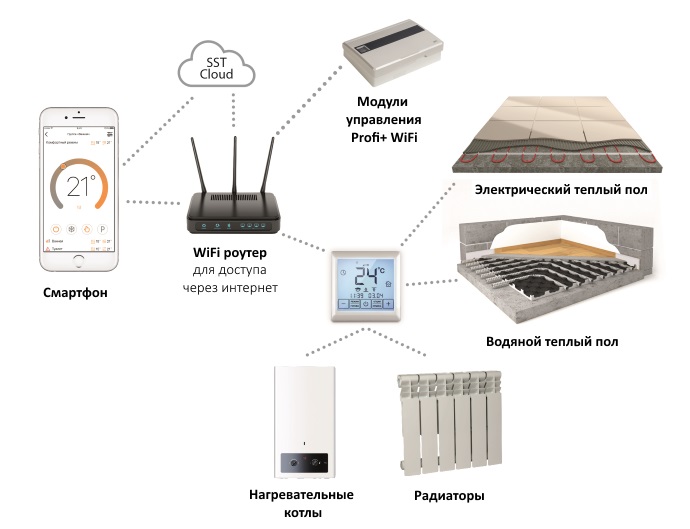

Теперь вы можете управлять вашими домашними системами комфорта, находясь далеко за пределами дома из любой точки мира. Управление всеми видами оборудования сведено в одно приложение.

Также, не требуется наличие статического IP адреса и настройки Firewall’a на Wi-Fi роутере. Настройка оборудования осуществляется максимально просто.

Открытый протокол взаимодействия позволяет вписать наши устройства в систему умного дома.


Управление теплыми полами
- Контроль, изменение настроек работы неограниченного количества систем обогрева с одного мобильного устройства.
- Через приложение удобно управлять работой системы обогрева с экрана мобильного устройства из любой точки мира.
- Программируемый режим работы позволяет задать график обогрева для каждого помещения на неделю вперед.
- Режим постоянного поддержания температуры.
- Режим «Антизамерзание» задает в помещении постоянную температуру в диапазоне от +5°С до 12°С, активируется на время длительных отсутствий пользователя дома.
- Контроль расхода электроэнергии, статистика.
Управление системой защиты от протечки воды
Через приложение SST Cloud можно обратиться в техподдержку и получить консультацию по настройке и работе оборудования.
Cách tạo tài khoản Apple ID không cần thẻ Visa || Thế Giới Di ĐộngДля этого приложения пока нет обзоров
Для этого приложения пока не указаны ссылки
Аналоги SST Cloud
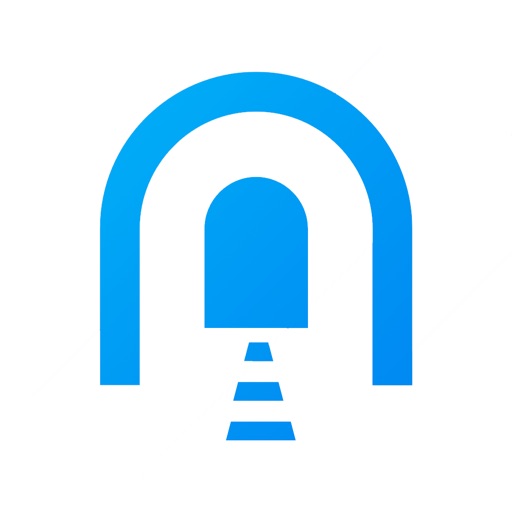
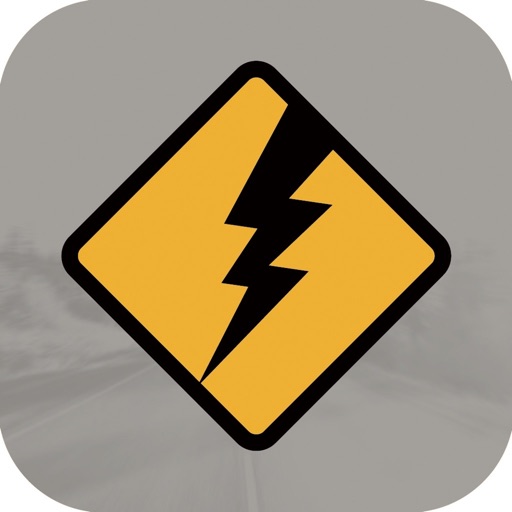


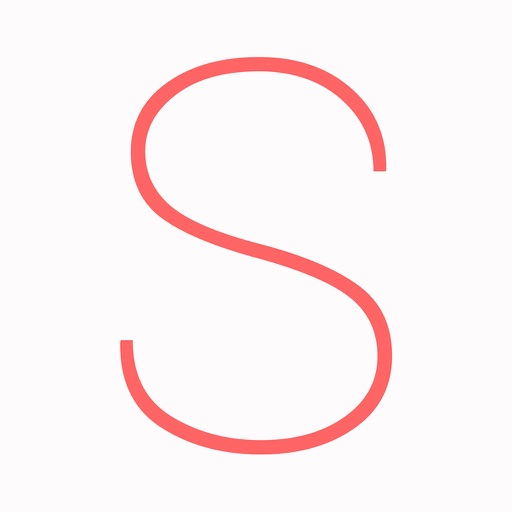
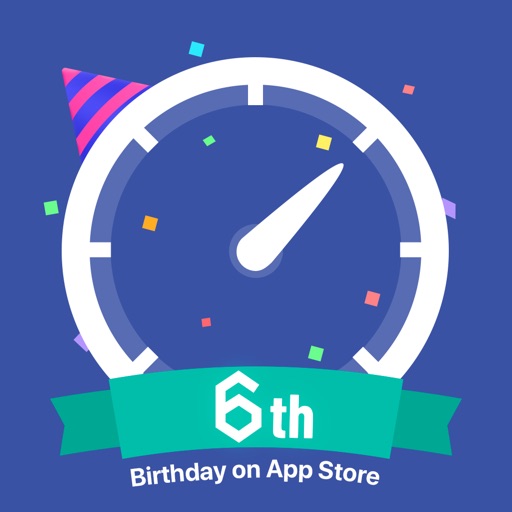
Отзывы о приложении SST Cloud ( 202 )
Зарегистрировался под другой почтой и о чудо вошло. Нафига эти танцы с бубнами? Ответить
Редактирую отзыв: спасибо, что наконец-то починили приложение. будем тестировать теперь. Ответить
Призываю пользователей этого ПО каждый день ставить одну звезду в аппсторе! Может хотя бы так до разработчика дойдет! Ответить
Призываю пользователей этого ПО каждый день ставить одну звезду в аппсторе! Может хотя бы так до разработчика дойдет! Ответить
Почините пожалуйста! Ответить
В рекламе Neptun заявляется о возможности удаленного управления и получения сигналов тревог. Всё это не работало в старом приложении. И, к сожалению, по факту нормально не работает в новом приложении.
Полное впечатление, что приложение "брошено" на произвол судьбы производителем самого оборудования.
Задумка хорошая. Реализация. подкачала. Ответить
Вообще интерфейс приложения ориентирован на управление большим количеством устройств - но у меня то оно одно и вряд ли у других людей из слишком много. Для счетного количества устройств приложение неудобно.
Я молчу о дизайнерских ходах, например вопрос при закрытии настроек - «сохранить измененные данные?». Ну сделайте тогда 2 кнопки - сохранить и отменить.
У меня после всего этого возникает основной вопрос - а можно этому приложению доверять в таком деле, как оповещение о протечках? Ответить
В целом приложение простое, вполне удобное. Немного долго запускается, но терпимо. Ответить
Тех поддержка заслуживает особого внимания, это лишь одно название и более ничего. Помощи не оказывают. Все перевели на ватс апп и там то не отвечают. Направлял запрос в четверг часиков в 11 промолчали, думаю ну ладно, вечером же все должны отдыхать. В пятницу заниматься не когда было. Пишу в выходной днем, а в ответ пишите в будние дни и в рабочее время.
Итог переписки в понедельник, перезагрузите устройство и сбросьте все настройки.
Вообщем было устройство которое вроде как нормально работало, что они там все улучшают не знаю, но теперь я бы его не курил бы и Вам всем не советую. Ответить
Функционал приложения никакой. Почти всю настройку и подключение датчиков все равно надо делать кнопками на корпусе.
А ОКЕ-20 так и не подключился. Третий час Обновляются настройки и Нет связи с устройством. Хотя ошибок при подключении не вылазило и цвет индикатора питания поберюзовел.
Мои лабы в колледже качественнее работали, чем ваше продакшн приложение. Денег на такой хлам жалко.
UPD: OKE в итоге подключился, Нептун 2 мес назад отвалился и не подключается больше Ответить
2. Xiaomi Smart Home Suite - элементы умного дома Xiaomi
О элементах умного дома Xiaomi. Что требуется для их корректной работы?
- Шлюзы:
- Шлюз ZigBee - Необходим для работы устройств с ZigBee.
- Шлюз BLE (Bluetooth Low Energy) - Необязателен т. к. у большинства смартфонов есть BLE модуль. У шлюза есть функция постоянной синхронизации с несколькими устройствами BLE. У смартфона такой фунции нет.
- Устройства WiFi - Работают через обычный WiFi роутер 2.4 Ггц.
- Устройства ZigBee - Не работают без шлюза ZigBee.
- Устройства Bluetooth - Работают только напрямую со смартфоном. Для них не подходит шлюз BLE.
- Устройства BLE - Работают и со смартфоном (если у вашего смартфона есть BLE модуль) и со шлюзом.
- Модель: KTBL02LM
- Размеры продукта 73 x 73 x 35 мм
- Характеристики питания: 4000W 16A MAX, 250V
- Модель: KTBL01LM
- Стандарты Q / QLML010-2016
- Размеры 65 * 65 * 35 мм
- Технические характеристики: 3500 Вт 16 А 250 В
- Рабочая температура: -10'C
- Модель: ?
- Тип беспроводной сети: ZigBee
- Модель: ?
- Тип беспроводной сети: ZigBee
- Модель: ?
- Тип беспроводной сети: ZigBee
- Модель: ?
- Тип беспроводной сети: ZigBee
- Потребление: 0.15 А - 35 W
- Модель: ?
- Тип беспроводной сети: ZigBee
- Модель: ?
- Тип беспроводной сети: ZigBee
- Модель: ?
- Тип беспроводной сети: ZigBee
- Модель:
- Измеряемые показатели:
- Наличие движения
- Модель:
- Время срабатывания: 15ms
- Тип беспроводной сети: ZigBee
- Модель:
- Время срабатывания: 15ms
- Тип беспроводной сети: ZigBee
- Модель:
- Материал корпуса: ABS-пластик
- Срок эксплуатации: 2 года без замены аккумулятора
- Подключение: Bluetooth 4.1
- Вес: 73 грамма
- Размеры устройства: (ДхШхГ): 45 x 45 x 45 мм
- Модель: ?
- Тип беспроводной сети: ZigBee
- Измеряемые показатели:
- Влажность
- Температура
- Модель: GMR4001CN
- Подключение: Wi-Fi
- Вес: 100 грамм
- Размеры устройства: (ДхШхГ): 63 x 55 x 35 мм
- Модель: RTCGQ11LM
- Измеряемые показатели:
- Уровень освещенности
- Наличие движения
- Модель: WSDCGQ11LM
- Беспроводное подключение: ZigBee
- Технические характеристики батареи: CR2032
- Стандарт: Q / QLML006-2016
- Измеряемые показатели:
- Влажность
- Температура
- Давление
Читайте также:
- Влажность
- Уровень освещенности
- Влажность
- Шлюз ZigBee - Необходим для работы устройств с ZigBee.